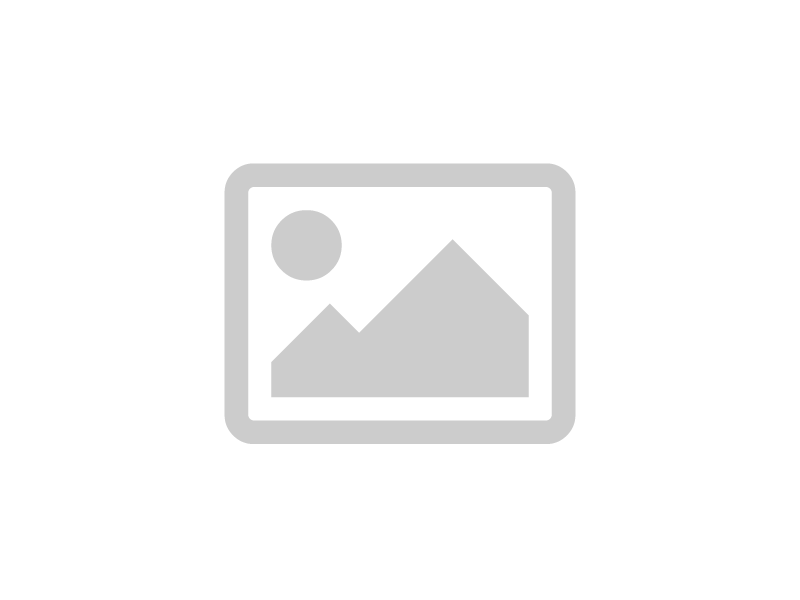
Видеорегистратор DVR HD 298 авто регистратор
- Місцезнаходження лоту: Львівська, Львів
Ціна
Параметри:
Стан : нове
Наявність : в наявності

Видеорегистратор DVR HD 298 авто регистратор
Реальные фото товара (Вы получите тот товар что видите на фото)

Портативный видеорегистратор DVR - 298 с экраном - простой в использовании - видео, звукозапись.
- 2.4 дюйма TFT LCD
- 4 фокусом с расстоянием от 12 см до бесконечности
- HD широкоугольный объектив
- Формат видео: AVI
- Встроенный микрофон, динамик
- Поддержка функции записи во время зарядки
- Поддержка высокой емкости карты памяти TF
- Поддержка функции TV-OUT
- Выделите функция заполняющий свет
- Движение функция камеры обнаружения
- Структура продукции
Руководство:
Включения / выключения камеры и переключения режимов
Нажмите кнопку Short "POWER", чтобы включить
При включении, система по умолчанию в режиме камеры, нажмите кнопку "OK", чтобы начать запись, видео после нажать «ОК», чтобы приостановить и автоматически сохранять файлы
Для переключения режимов, в режиме паузы, нажмите кнопку «MODE» для переключения, чтобы войти в режим камеры, нажмите кнопку Обзор, чтобы снова войти в режим воспроизведения, а затем снова вернулся в режим камеры
3 взимается; в течение первых трех помощью Автомобильный видеорегистратор, подключить устройство для зарядки батареи заканчивается, и каждый поддерживать непрерывное течение обязанности 12 часов, сделать батарею для достижения максимальной эффективности
Основные функции
- Режим воспроизведения камера видео
- Кнопку питания вкл / выкл
- Нажмите на кнопку ОК для подтверждения (записи пуск / пауза)
- Ключ до UP на ключевой 1/2/3/4 цифровым зумом
- ВНИЗ вниз Следующий ключевой 4/3/2/1 цифровой зум
- Кнопка РЕЖИМ к / ключа переключателя воспроизведения прямо фото / видео / записи
- Ключевые MENU функции левого меню клавиши
- Блокировка клавиш короткое нажатие вкл / выкл света (долгое нажатие блокировка / разблокировка)
- настройки меню
- · Настройки камеры / Настройки системы
Нажмите кнопку питания, чтобы загрузиться в режиме камеры, нажмите кнопку "MENU" для входа в режим настройки меню, а затем, нажав кнопку "MENU", чтобы выбрать настройки камеры / настройки системы. Нажмите кнопку ОК для подтверждения выбора
1 * параметры формата видео: 1280 * 720 848 * 480 640 * 480 три варианта
2 · записи Время записи: кассета время выбрать и без времени
3 · Обнаружение движения: вкл / выкл, при выборе "On", нажмите кнопку OK, чтобы начать обнаружение движения, если объект движется, машина автоматически начнет запись в это время, в двух минутах файлов, через две минуты после не объект движется когда аппарат находится в режиме ожидания обнаружения движения, когда объект перемещается, они начали запись
4 · Время цикла записи: выбрать 1/2/3/5/10/15 минут или выключить
5 Автоматическое выключение: выбираемых 1/3/5 минут или выключить
6 · Запись камеры: On / Off, ссылаясь на видео это со звуком или без звука
После выбора нажмите кнопку ОК для подтверждения, завершить настройку, затем нажмите "MENU" в режим выхода
Два · Настройки камеры
Нажмите кнопку питания, чтобы включить в режиме камеры, нажмите клавишу РЕЖИМ, чтобы войти в режим камеры, выберите кнопку МЕНЮ, чтобы войти в режим установки функций, а затем через UP / DOWN для выбора и нажмите ОК для подтверждения
1, размер: 2592 * 1944, 2048 * 1536 * 1200, * 1024
2, качество изображения: качество / лучше / Общие
Три режима съемки: Off / Self-две секунды / 10 секунд автоспуска / серийной
4, Выдержка: Выдержка регулировка яркости
5, Дата: Off / Дата / Время
После выбора нажмите кнопку ОК для подтверждения, завершить настройку, нажмите кнопку MENU в режим выхода
Три · Настройки воспроизведения
Нажмите кнопку питания, чтобы включить в режиме камеры, нажмите кнопку MODE, дважды, чтобы войти в режим воспроизведения, выберите клавишу Меню для входа в режим настройки меню, а затем через UP / DOWN для выбора и нажмите ОК для подтверждения
1, блокировка файлов: блокировка / разблокировка листовки, заблокировать все, разблокировать все
2, удаления файла: Удалить листовки, выберите Удалить, удалить все
3, слайд-шоу: Старт, интервал одну секунду, тираж
После выбора нажмите кнопку ОК для подтверждения, завершить настройку, нажмите кнопку MENU в режим выхода
Четыре · Настройки системы
Нажмите кнопку питания, чтобы включить в режиме камеры, нажмите клавишу Меню, чтобы войти в режим настройки меню, а затем нажмите кнопку ОК для подтверждения настроек системы, выбрав UP DOWN
1, Wow настройкам звука: вкл / выкл
2, Объем: 1/2/3 · · · 8
3, оптическая частота: 50 Гц 60 Гц
4, заставки Время: 1 минута / 3 минуты / нормально открытые
5, Язык: английский / упрощенный китайский / традиционный китайский / испанский / французский / португальский / немецкий / японский / русский
6, дата и время установки: месяц / день / год, часов
7, формат: Да / Нет
8, перезагрузить систему: Да / Нет
9, что формат выходного видеосигнала: NTSC / PAL
10, USB: диск / PC Camera
По клавиши UP DOWN, чтобы выбрать Настройки, затем нажмите кнопку ОК для подтверждения, завершить настройку, нажмите MENU для выхода из режима, нажмите кнопку ПИТАНИЕ после выхода выключение, перезагрузка после успешной установки
Покупка
Шаг 1. Нажмите "Купить сейчас" выбрав нужное количество лотов.
Шаг 2. На Ваш e-mail (указанный при регистрации в аукро) приходит письмо с реквизитами для оплаты.
Шаг 3. Оплачиваете стоимость лота на карту приватбанк (если доставка укрпочтой, то тогда оплачивайте с доставкой).
Шаг 4. Пишите ответное письмо на форму заказа (которая придет Вам автоматически) в котором указываете: ФИО, город получателя, номер телефона, служба доставки (Новая почта, Укрпочта).
Шаг 5. Ожидайте от нас посылку.
Оплата
Оплата происходит на карту Приватбанка.
Оплату можно произвести в отделение Приватбанка, в терминале самообслуживания, в кассе или через Приват24.Так же лот можно оплатить при получении в отделении Новой Почты.
Доставка
Доставка возможна:
 Новой Почтой;
Новой Почтой;
 Укрпочтой.
Укрпочтой.
Тип угоди:
Передоплата
Способи оплати:
За домовленністю/інше
Доставка:
За домовленністю













































